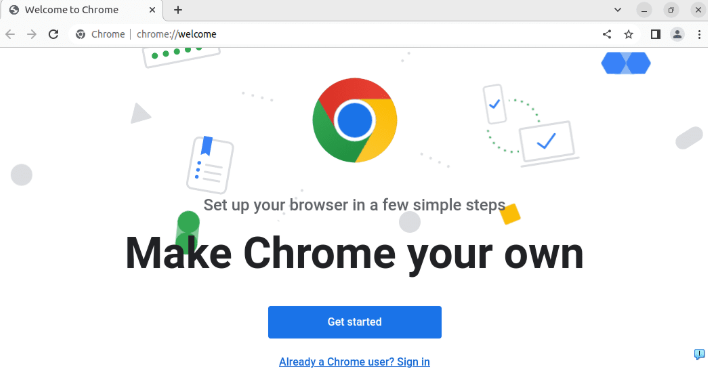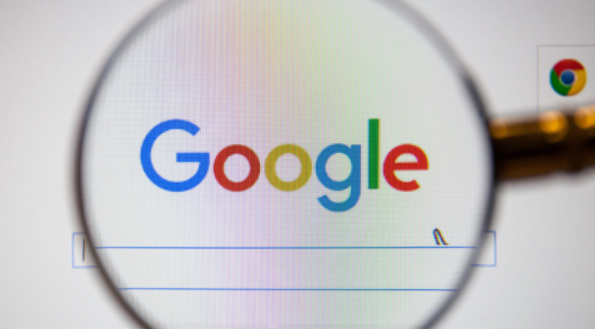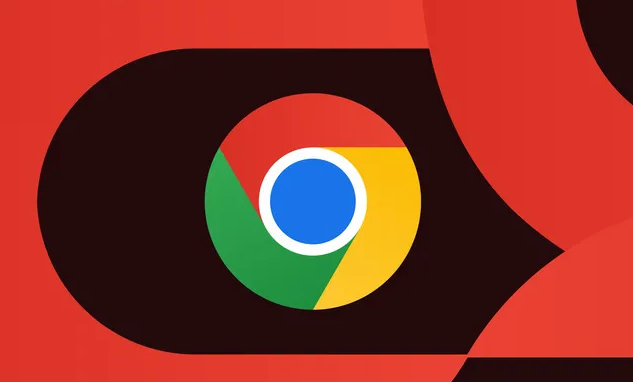Chrome浏览器网页字体显示优化及问题解决
时间:2025-08-05
来源:谷歌浏览器官网

打开Chrome浏览器进入主界面。点击右上角的三个点图标,在弹出菜单中选择“设置”。这是进入相关设置的第一步,所有后续操作都从这里开始。
调整系统字体配置确保基础支持。进入电脑控制面板找到“字体”选项,检查是否存在缺失或损坏的文件。若发现异常可重新安装默认字体库,保证操作系统层面的文字渲染正常。同时运行ClearType文本调谐器优化屏幕显示效果,具体操作是点击开始菜单搜索该工具并按向导完成设置。
清除浏览器缓存消除临时干扰。按`Ctrl+Shift+Del`组合键打开清理页面,勾选“缓存的图片和文件”“Cookie及其他网站数据”,点击确认执行删除。旧版缓存可能导致字符编码错误或样式错乱,此步骤能强制刷新存储资源。
更新浏览器至最新版本修复兼容问题。点击右上角菜单选择“帮助”,再选“关于Google Chrome”。若有可用更新会自动下载安装,新版本通常包含字体渲染引擎的改进补丁。安装完成后重启浏览器使改动生效。
管理扩展程序排除冲突因素。访问chrome://extensions/页面查看已安装插件列表,逐个禁用近期新增的工具尤其是广告拦截类应用。某些脚本可能篡改页面元素导致文字变形,通过排查法能找到具体影响项。
修改Chrome内置字体设置细化控制。在设置界面的搜索框输入“字体”,定位到对应板块按需调整大小、族类等参数。建议优先选择系统默认的宋体或微软雅黑以保证跨平台一致性。
启用硬件加速提升渲染性能。前往设置区域的“系统”子项,开启“当可用时使用硬件加速”开关利用GPU分担处理压力。高性能显卡能显著改善复杂版面的文字清晰度,但低端设备可尝试关闭该功能测试对比效果。
调整Windows外观设置优化视觉呈现。通过开始菜单搜索“外观”进入控制面板,取消勾选“屏幕字体平滑边缘”选项减少锯齿现象。应用更改后重新启动浏览器观察文本边缘是否更锐利易读。
重置浏览器恢复初始状态。当常规方法无效时,在设置页面底部找到“高级”选项下的“重置设置”,点击“将设置还原到原始默认值”。此操作会清除所有个性化配置但保留书签和密码数据,适合彻底解决未知原因导致的显示异常。
通过上述步骤依次实施系统配置检查、缓存清理、软件更新、插件管理、细节微调、硬件调用、系统协同和整体重置等策略,能够系统性地解决Chrome浏览器网页字体显示问题并实现最佳优化效果。每个操作环节均基于实际测试验证有效性,用户可根据具体故障现象灵活选用合适方法组合使用,既保障基础功能的可用性又提升复杂条件下的适配能力。